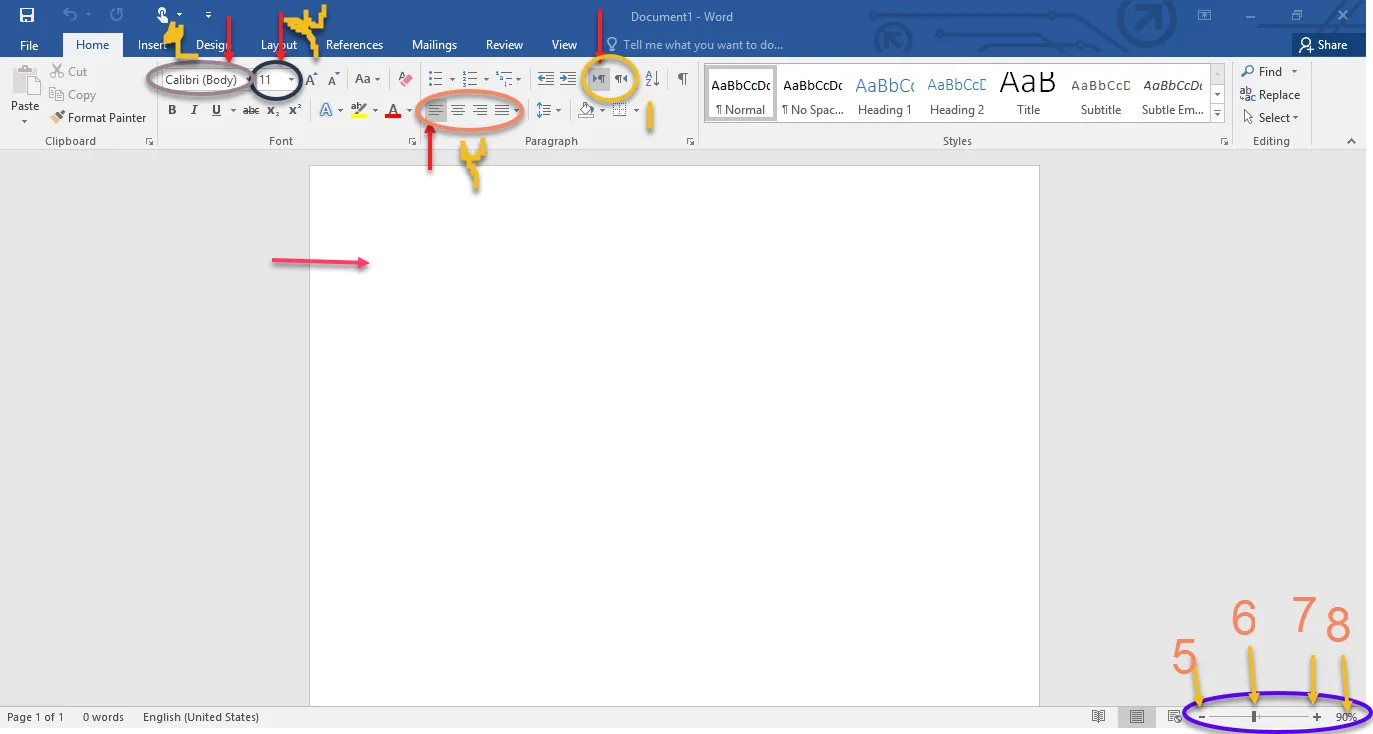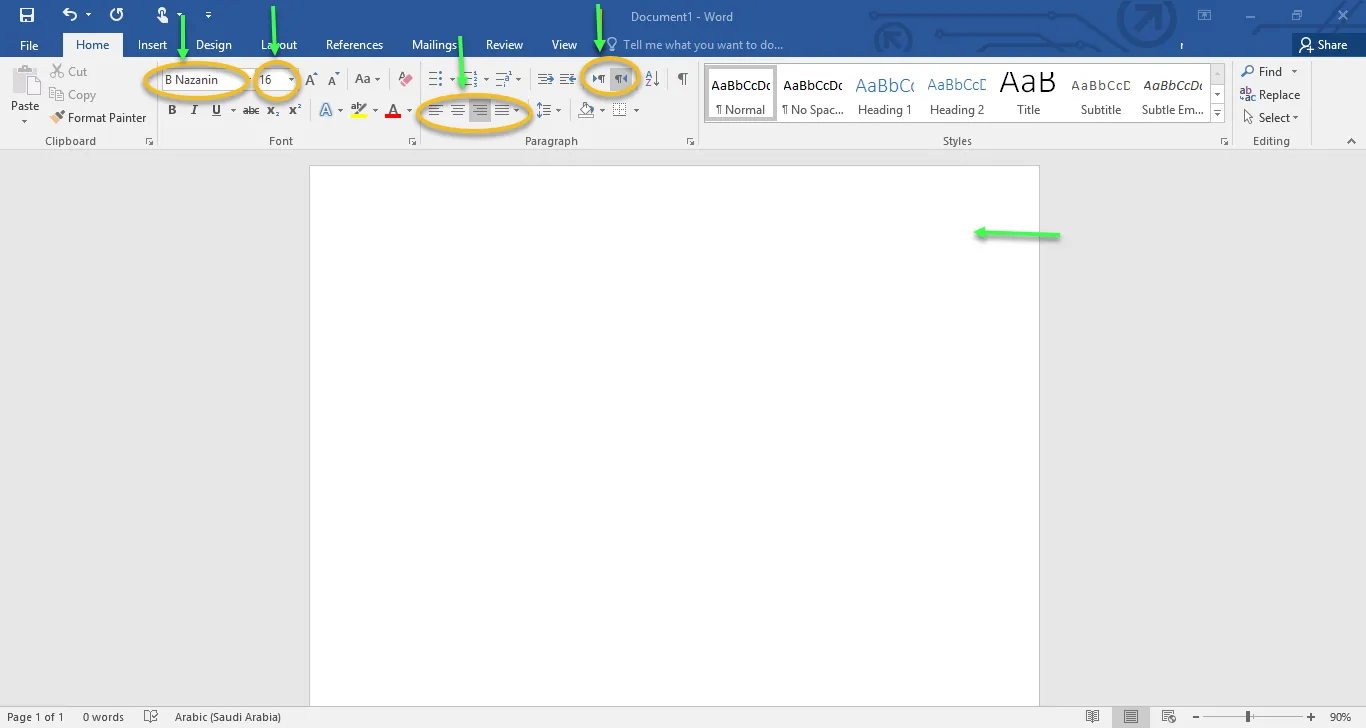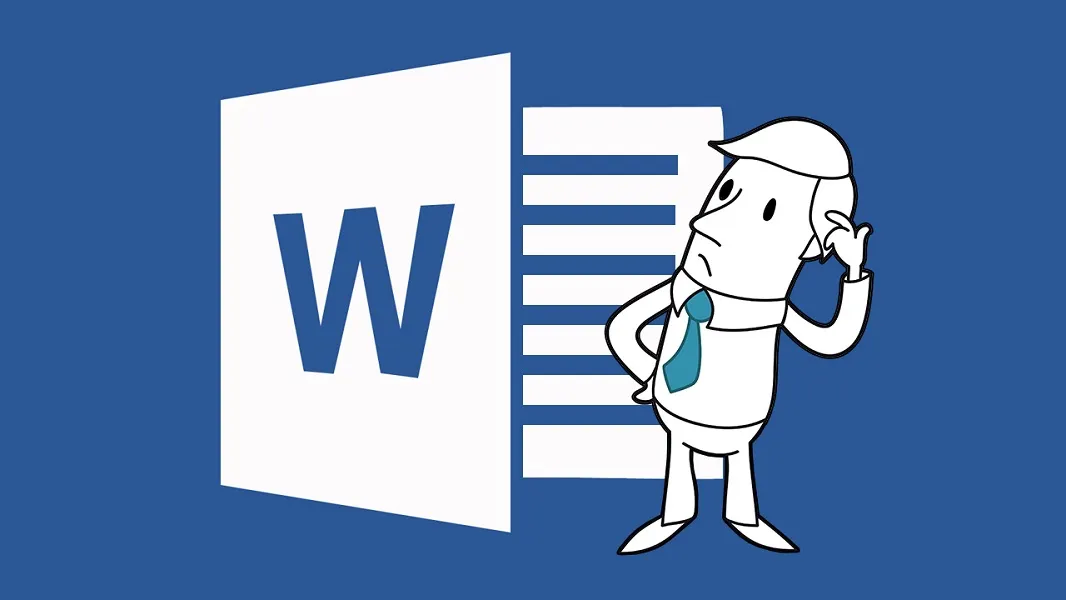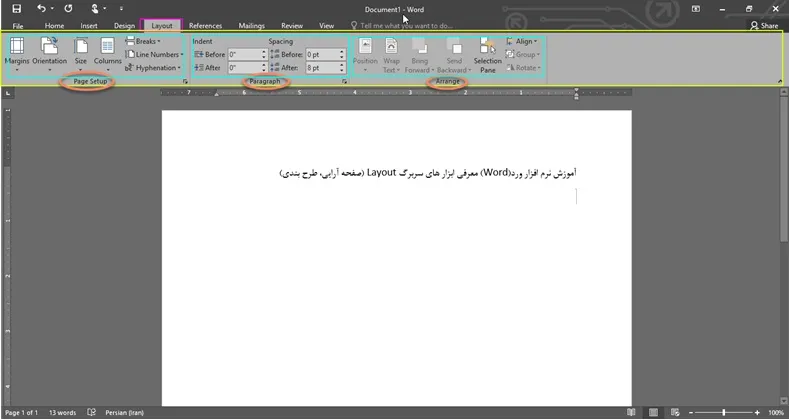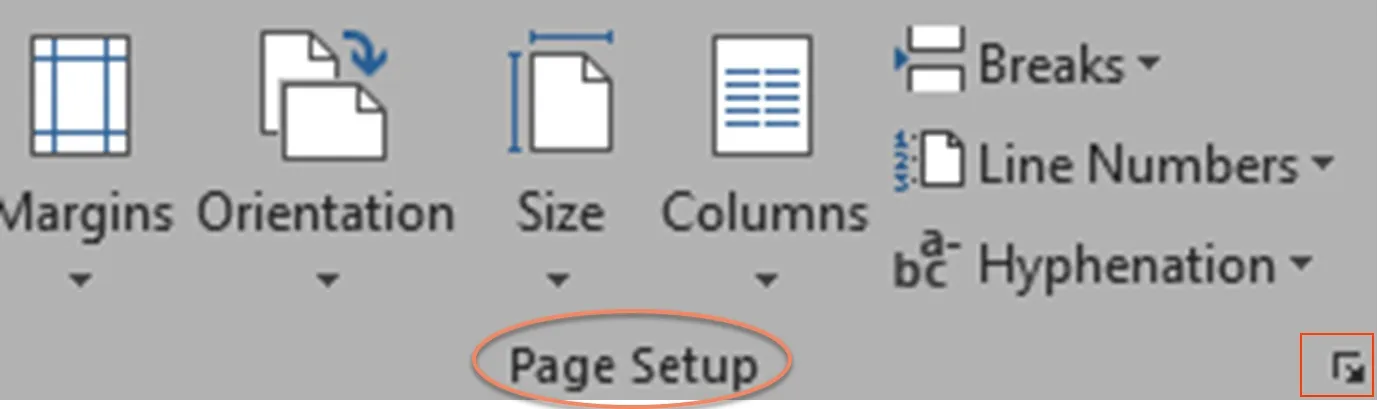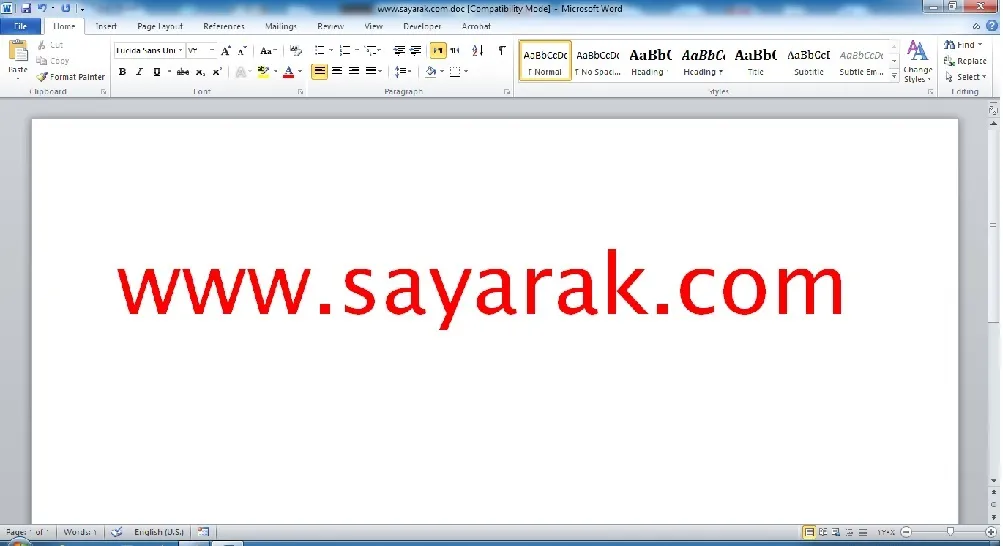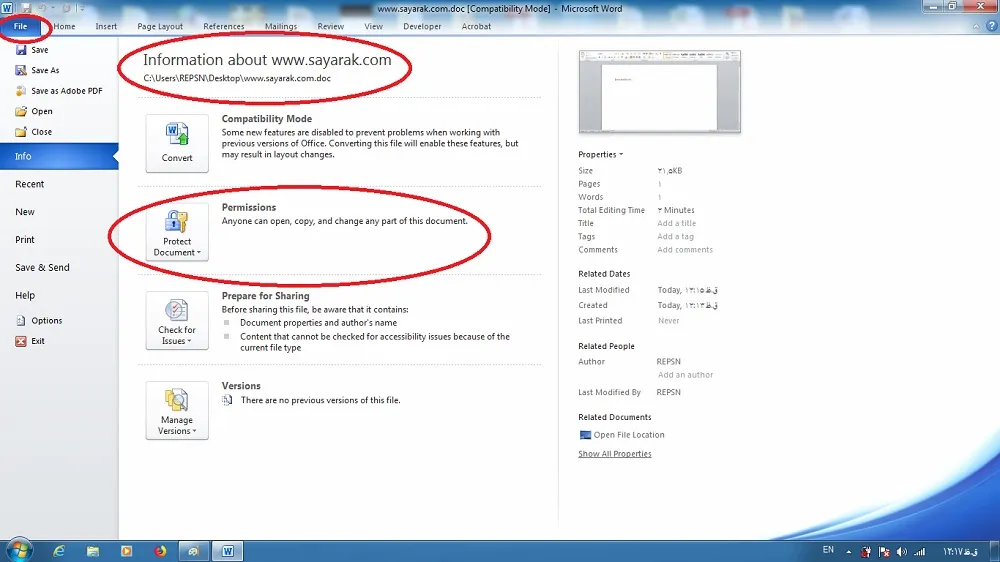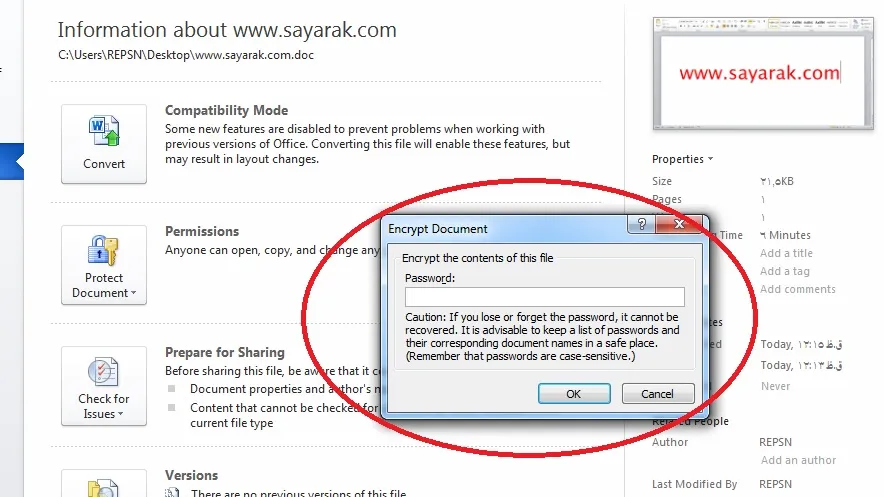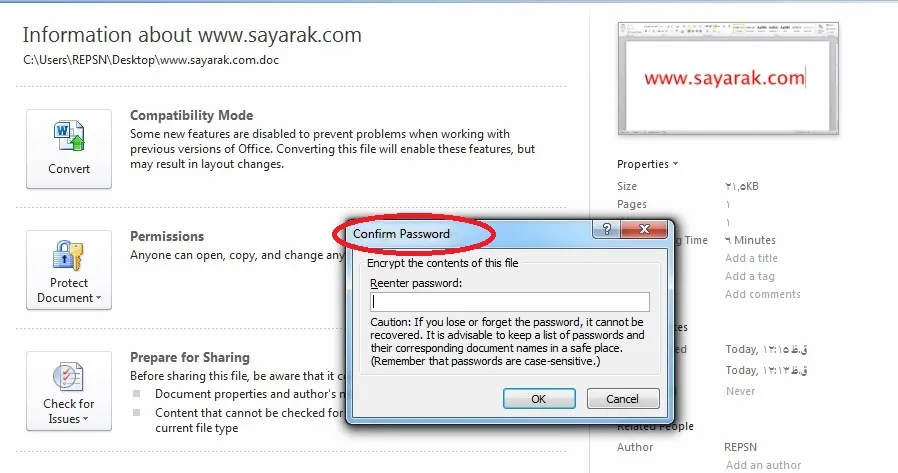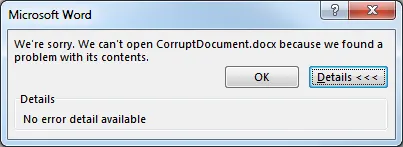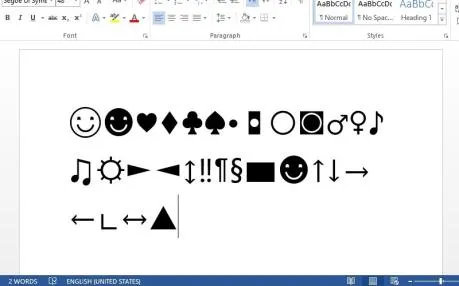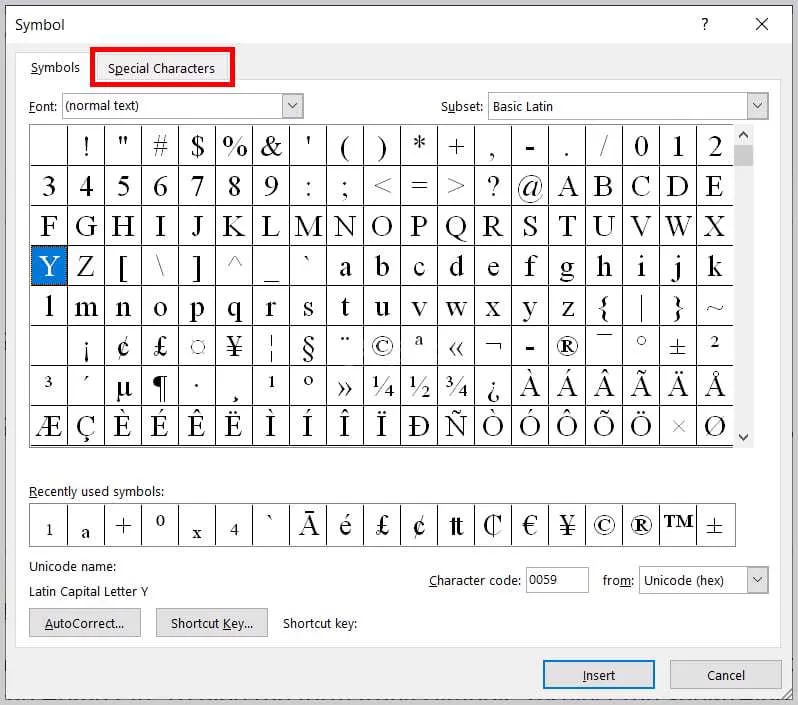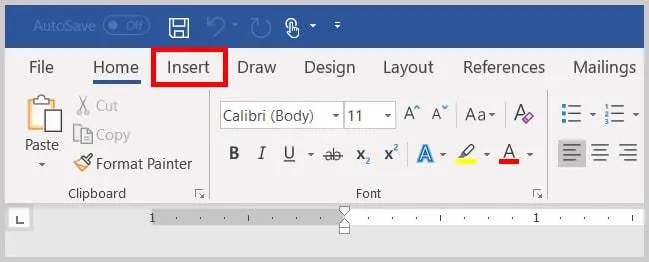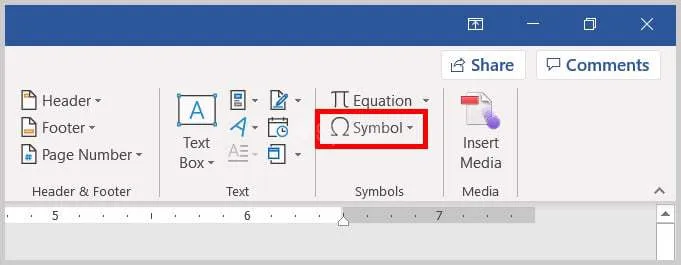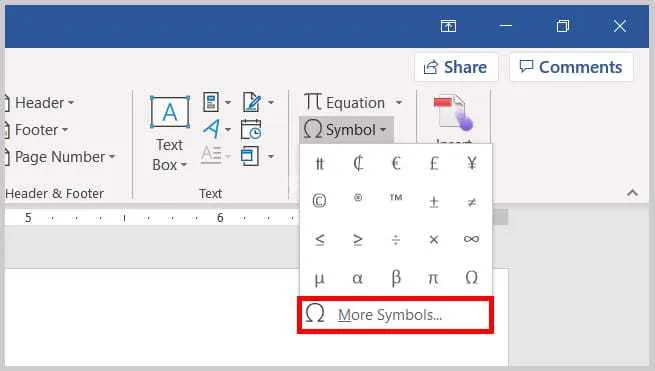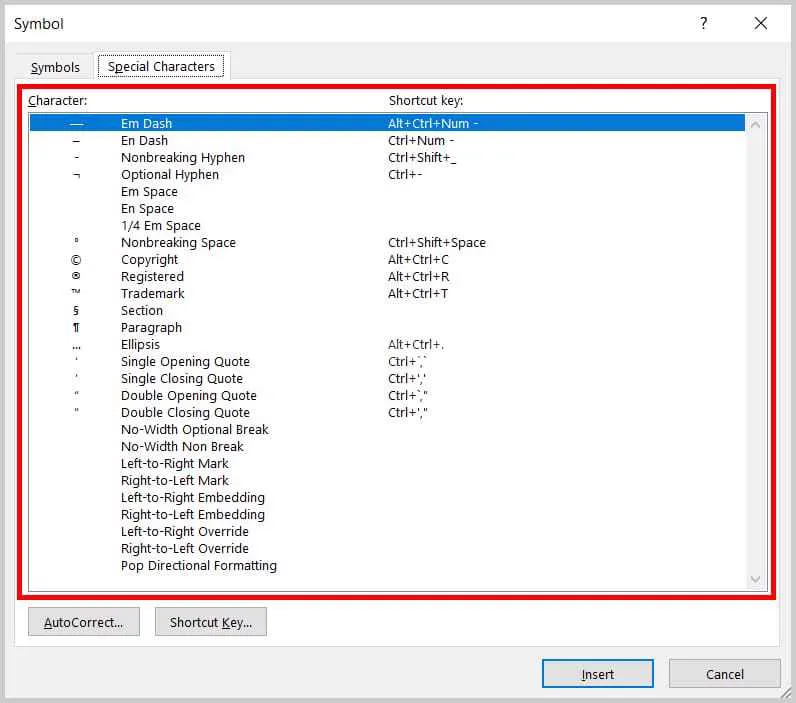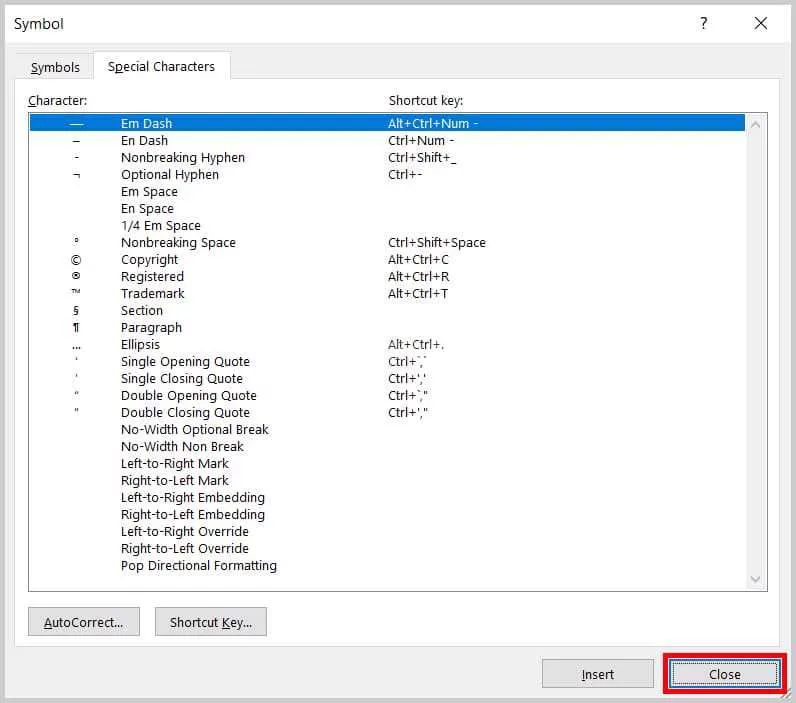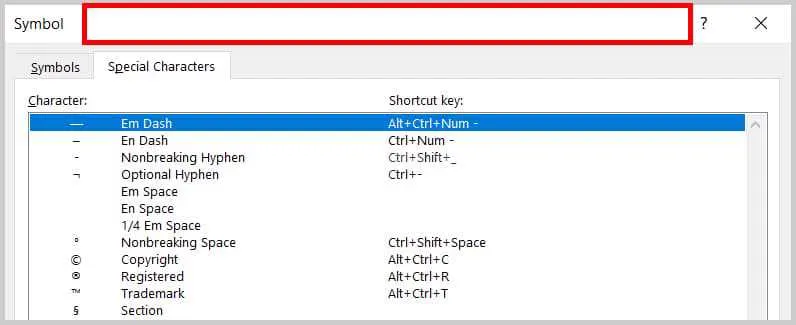کاربردی ترین میانبر های صفحه کلید در ویندوز
طاهره مصطفویدر۱۴۰۳/۲/۱۸
در بسیاری از مواقع برای افزایش سرعت در کار بهجای کلیک با ماوس میتوان از میانبرهای صفحه کلید استفاده نمود. افراد حرفه ای برای تمام کارهای تایپ خود در برنامه های آفیس از کلیدهای ترکیبی یا همان میانبرهای صفحه کلید استفاده مینمایند، چرا که با استفاده از میانبرهای صفحه کلید نه تنها سرعت عمل را بالا می رود بلکه اقداماتی مانند هایلایت کردن بخشی از متن یا انتخاب یک سلول در برنامههای صفحه گسترده مانند اکسل را می توان دقیقتر انجام داد.
آشنایی خیلی از کاربران کامپیوتر با میانبرهای صفحه کلید در حد CTRL+X برای برش یا Cut، ترکیب CTRL+V برای چسباندن یا Paste و دیگر کلیدهای مشابه می باشد. در ادامه این پست ۲۲ کلید ترکیبی که جزو کاربردی ترین میانبرهای صفحه کلید می باشند را معرفی می کنیم.
F5 یا CTRL + R
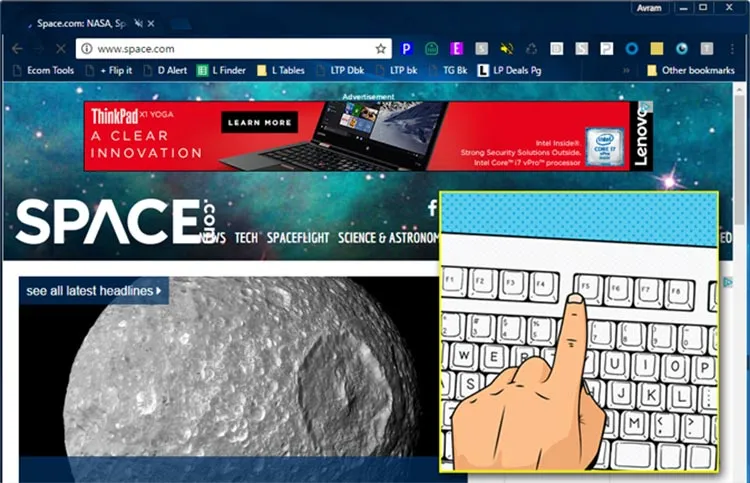
برای رفرش کردن صفحهی وب ، با فشردن F5 یا CTRL+R در هر مرورگری صفحهی جاری را رفرش نمایید.
CTRL + A
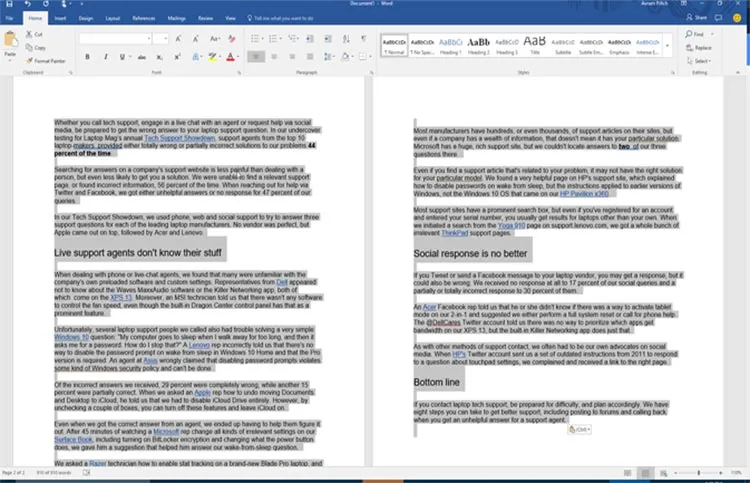
اگر میخواهید را انتخاب کنید، کافی است از کلیدهای ترکیبی CTRL+A برای انتخاب تمام محتوای موجود در یک پنجره استفاده می شود . بعد از انتخاب قادر به Copy ،Paste و دیگر درخواستهای قالببندی می شوید.
ترکیب ALT و فلشهای راست و چپ
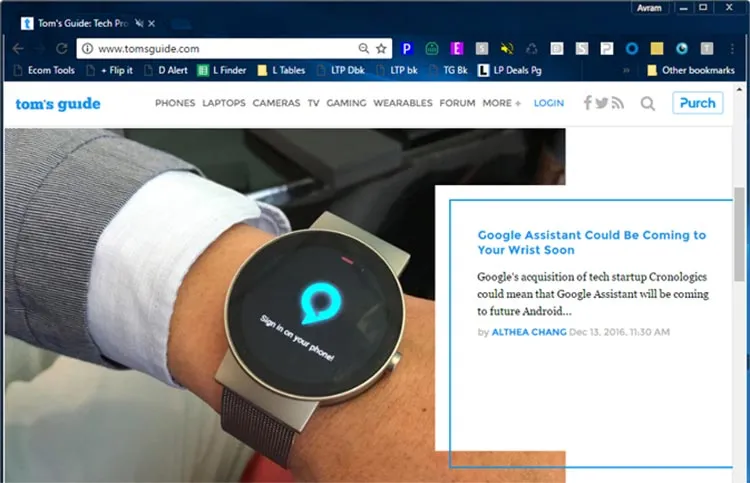
برای عملیات بازگشت از فشردن کلیدهای ALT و فلش سمت چپ استفاده کنید. ترکیب ALT و فلش سمت راست هم کار صفحهی بعدی را انجام می دهد.
ترکیب Windows و کلیدهای جهتدار
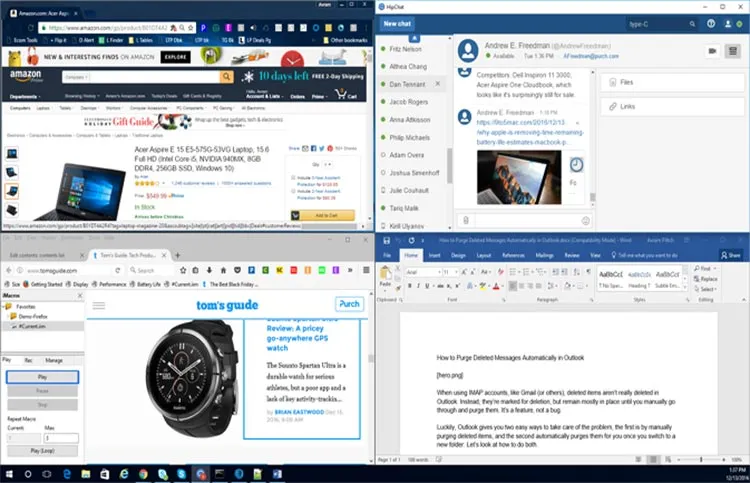
برای استفاده از ویژگی اسنپ (تقسیم صفحه نمایش به ۲ تا ۴ اپلیکیشن در ویندوز ۱۰ ) باید پنجرهها را با ماوس به راست یا چپ صفحه نمایش بکشیم (درگ کنیم).در صورتیکه راه آسانتری استفاده از کلید Windows و فلش سمت چپ (یا راست) است . اگر بخواهید که پنجرهی مربوط به برنامهی مورد نظر بهاندازهی یکچهارم صفحهی نمایش شود میتوانید از ترکیب کلیدهای Windows و فلشهای بالا و پایین استفاده کنید.
CTRL + Shift + V
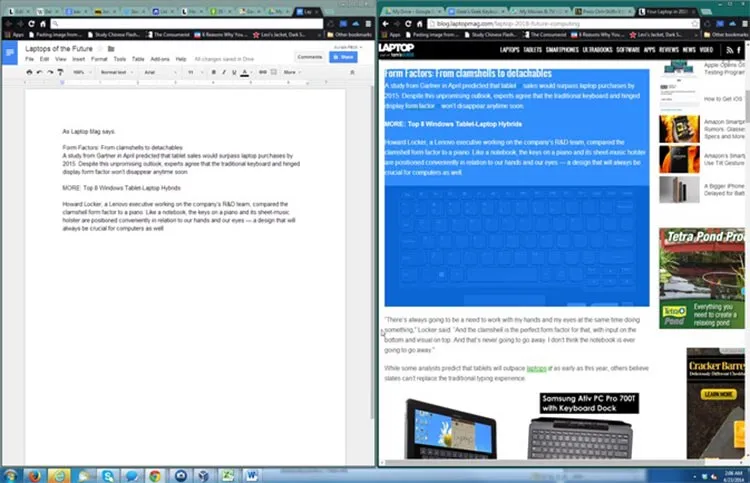
خیلی مواقع بعد از انتخاب متن و درگ کردن با ماوس، هایلایت و سپس کپی پیست ، فونتها بهمریخته می شوند. راهکار ساده برای حل این مشکل در مرورگرهای کروم و فایرفاکس استفاده کلیدهای CTRL+Shift +V می باشد.
ALT + F4
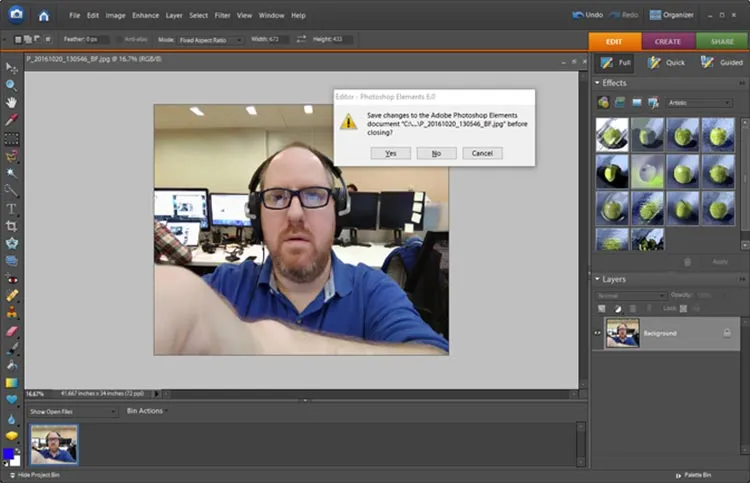
معمولا برای بستن برنامهها از کار نسبتا وقتگیر کلیک ماوس روی دکمهی ضربدر بالای صفحه استفاده می شود. مخصوصا اگر قرار باشدچندین پنجره را با هم ببندیم. با استفاده ازکلیدهای ترکیبی ALT + F4 در ویندوزهای ۷، ۸ و ۱۰ می توانیم پنجرهها را ببندیم . میانبر CTRL+W هم همین کار را انجام می دهد . برای مثال اگر چند سایت در مرورگر باز باشند، با فشردن این کلیدها، بهجای بسته شدن کل مرورگر تنها صفحه جاری بسته می شود.
Shift + F7
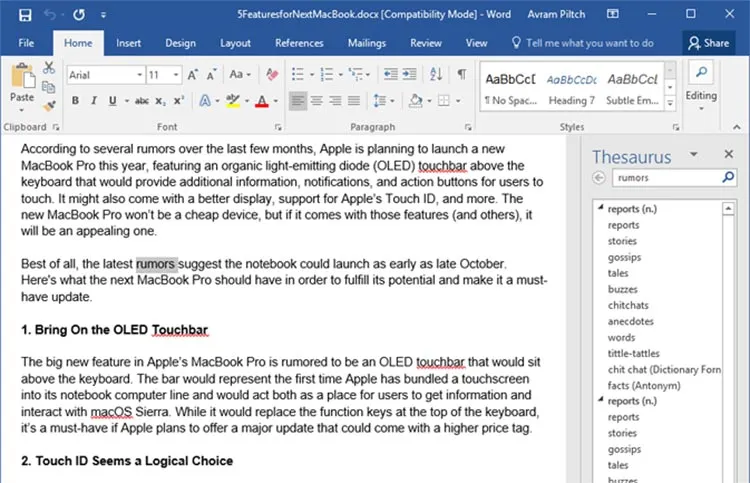
گاهی اوقات در نوشتن یک مقاله (به زبان انگلیسی) در word نیاز به واژهی جدید و مترادفی داریم. چنانچه در حال نوشتن متن در مایکروسافت ورد باشیم، نیازی به مراجعه به برنامهی لغتنامه یا جستجوی آنلاین نداریم. کافی است برای پیدا کردن مترادف کلمهی مورد نظربعد از هایلایتکردن آن از کلید های Shift+F7 استفاده کنید . نرمافزار Word فهرستی از واژگان مربوط را در پنلی در سمت راست صفحه نمایش می دهد.
CTRL + W
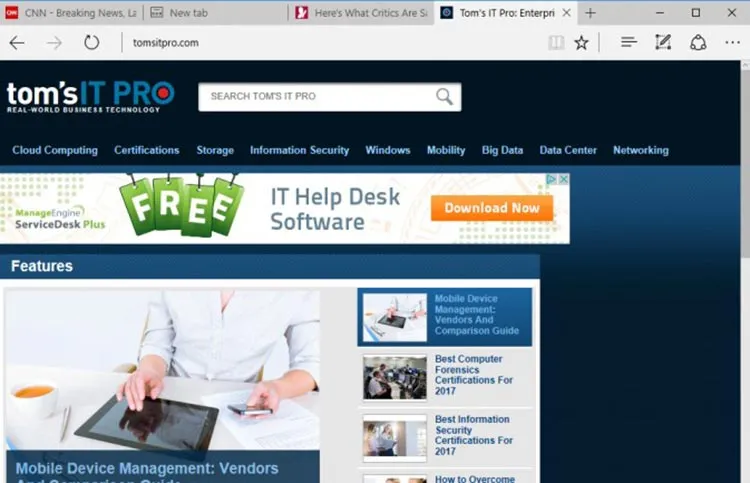
در حالتی که با استفاده از CTRL+W صفحات را یکییکی بسته اید ولی متوجه میشوید که یکی از صفح ها را اشتباهی بسته و به آن نیاز دارید ، برای بازیابی مجدد از کلیدهای ترکیبی CTRL+ SHIFT+T در هر مرورگری استفاده کنید.
Windows + L
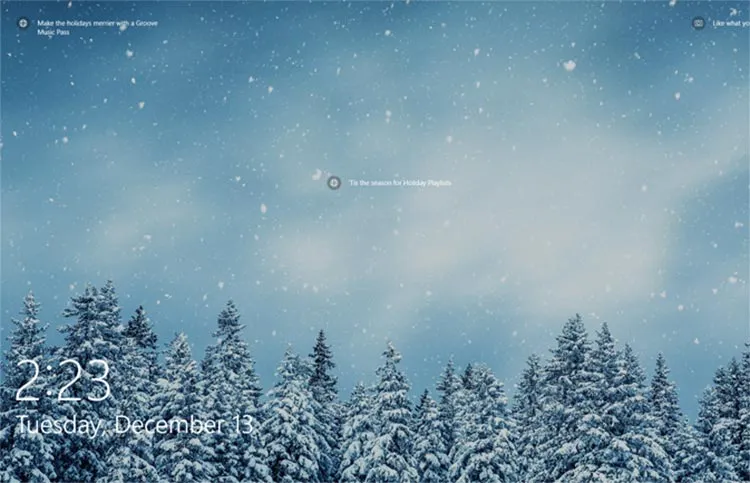
هنگامی کهدلیلی برای قفل کردن کامپیوتر در منزل یا محل کار ندارید . تمام کاری که لازم است انجام دهید فشردن کلیدهای Windows+L است و هیچ کلیک دیگری لازم نمی باشد. چنانچه برنامههای Windows Hello facial recognition یا fingerprint login را هم راهاندازی کرده باشید، نیازی به وارد کردن پسورد هم ندارید.
Windows + M
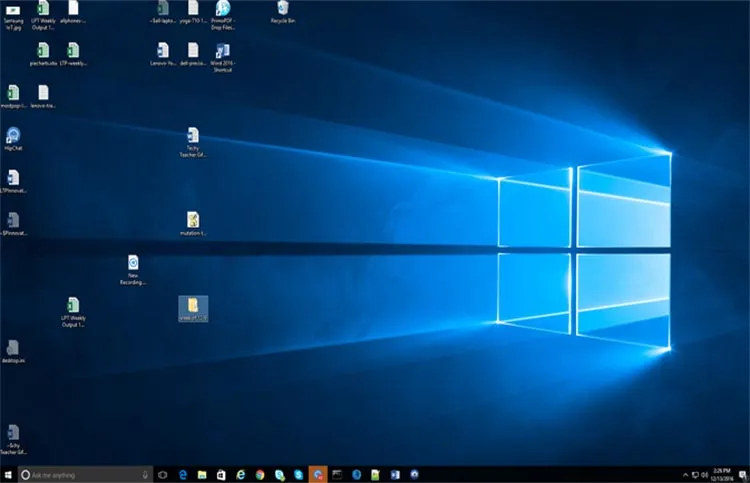
بعضی مواقع تعداد پنجرههای باز در صفحه نمایش به حدی زیاد استکه قادر به رویت فایلهای روی دسکتاپ نیستیم. در این حالت با استفاده از میانبر Windows + M تمام پنجرههای باز را مینی مایز کنید تا صفحهی دسکتاپ کاملا دیده شود.
Shift + Space
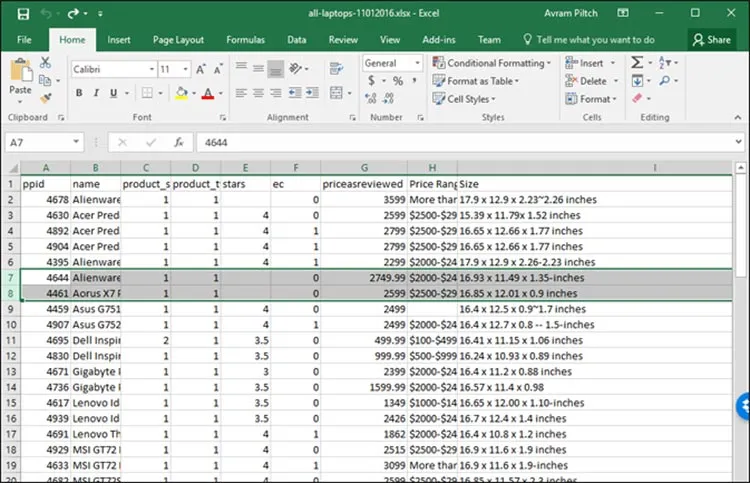
زمانی کهدر حال ویرایش یک برنامهی صفحه گسترده مانند اکسل، Google Docs یا هر مجموعهی دیگری می باشید، سلولها را با درگ ماوس هایلایت می کنید. در حالی که با فشردن کلیدهای Shift+Space قادرید یک ردیف کامل از هر برنامه را در حالت انتخاب قرارداده و به این ترتیب پس از انتخاب هر ردیف، میتوانید با فشردن کلیدهای «- +CTRL» ردیف مورد نظر را پاک نمایید. دیگر ردیفهای بالا یا پایین ردیف انتخابشده را هم میتوانید با کلیدهای CTRL+Shift به همراه فلشهای بالا یا پایین هایلایت نمایید.
CTRL + D
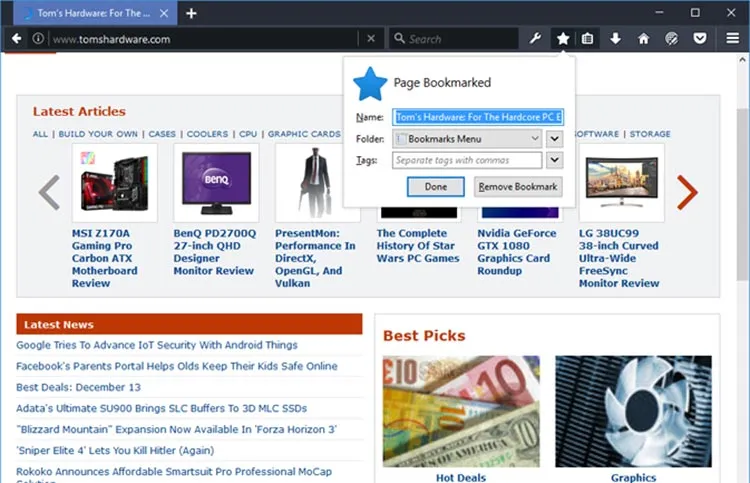
چنانچه تمایل به افزودن وبسایتی به فهرست علاقهمندیهای خود می باشید، لازم یست که روی علامت ستاره برای انتقال آن به منوی Favorites کلیک نمایید. این کار را با فشردن کلیدهای CTRL+D در مرورگرهای کروم، فایرفاکس و اج (یا اینترنت اکسپلورر) انجام دهید و با باز کردن یک پنجره گفتگو، می توانید که صفحهی فعلی را نشانهگذاری، نام آن را ویرایش و حتی پوشهی ذخیرهسازی آن را مشخصنمایید.
CTRL + Shift + O
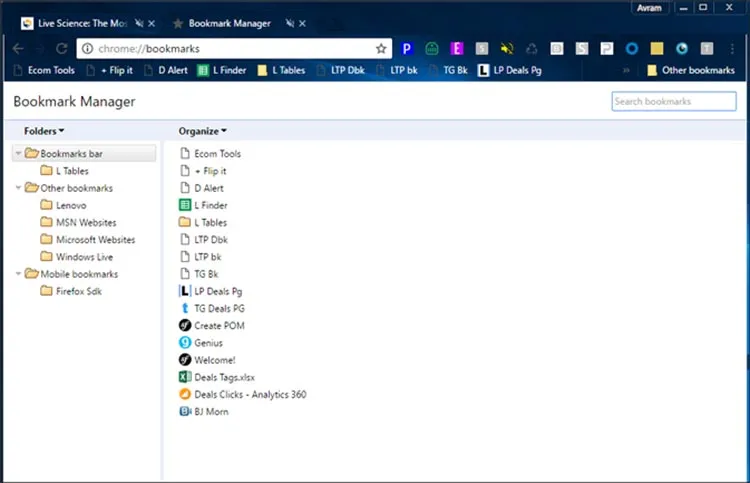
فشردن کلیدهای CTRL+Shift +O در کروم باعث نمایش تمام صفحهی فهرست علاقهمندیها می شود. کلیدهای CTRL+Shift+B هم فهرست علاقهمندیها در مرورگرهای کروم، اینترنت اکسپلورر و فایرفاکس را نمایش می دهد.
ALT + S و CTRL + Enter
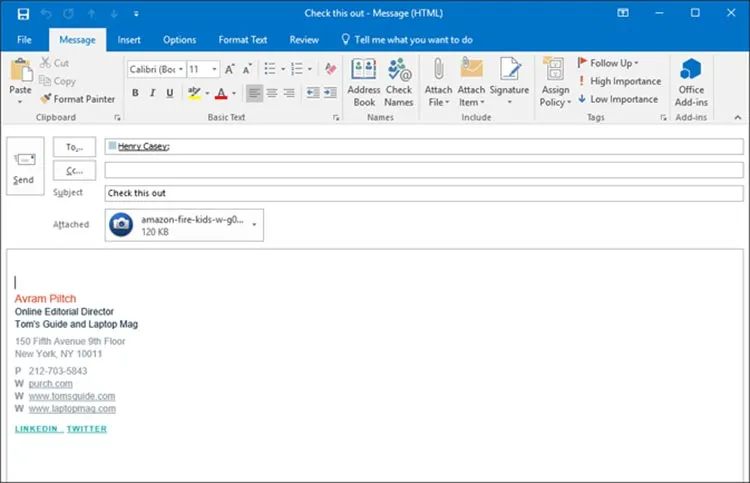
چنانچه میخواهید محتوای ایمیلی را بهسرعت هر چه بیشتر ارسال کنید، نیازی به کلیک ماوس روی دکمهی Send در پایین صفحه نمی باشد. پس از تایپ پیام خود بدون اتلاف وقت، کلیدهای ALT+S را در اوت لوک یا دیگر برنامههای دسکتاپ و CTRL+Enter را در جیمیل بزنید.
CTRL + R
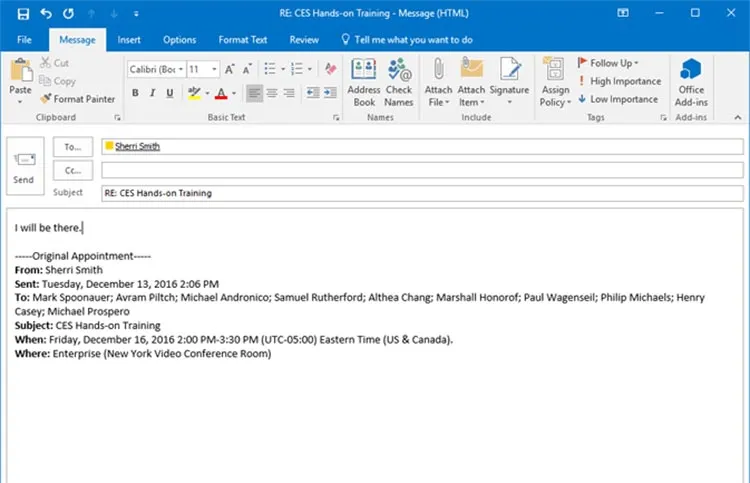
برای پاسخ به یک پیام، لزومی به کلیک روی آیکون Reply نمی باشد. در برنامههای ایمیل مانند اوت لوک، فشردن CTRL+R بخش پاسخدهی را باز مینماید. در سرویسهای اینترنتی نظیر جیمیل و Outlook.com هم فشار دادن حرف R کافی است. البته در جیمیل باید ابتدا کلیدهای میانبر را در بخش تنظیمات فعال نمایید.
F2
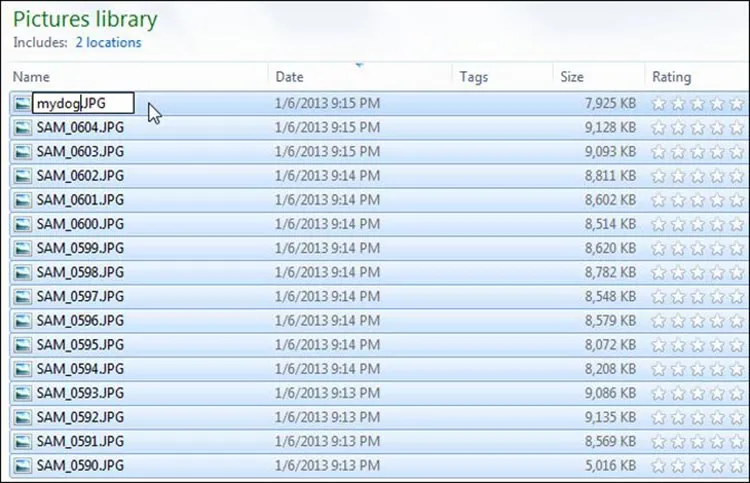
برای تغییر نام یک فایل انتخاب آن در Windows Explorer و فشردن کلید F2 است.برای تغییر همزمان نام چند فایل تمام فایلهای مورد نظر را هایلایت کرده و کلید F2 را فشار دهید و نام جدید را تایپ کنید ، کلید Enter را بزنید. تمام فایلها به همان نام جدید تغییر نام پیدا می کنند با این تفاوت که شمارهای متفاوت در داخل پرانتز روبهروی اسم هر فایل گذاشته می شود.
CTRL + P
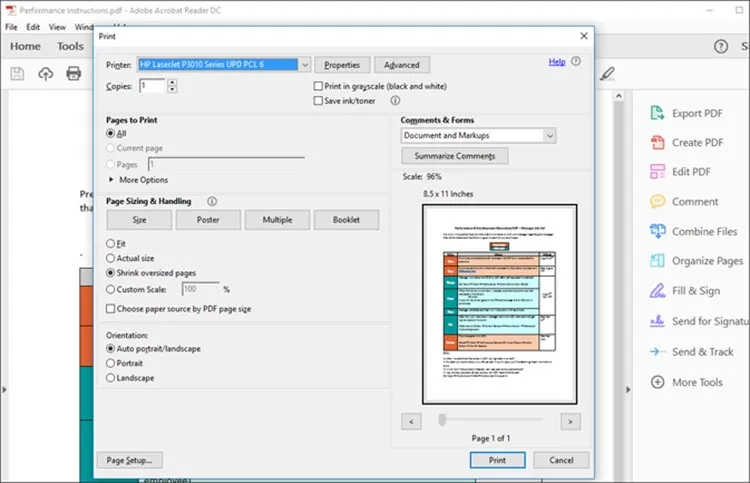
برای پرینت از CTRL+P استفاده نمایید.
Windows + P
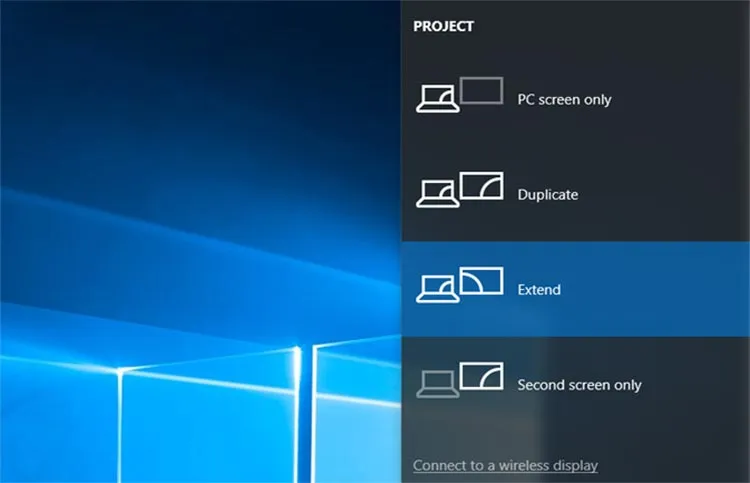
برای درست کردن دسکتاپ دومی برای خود در ویندوزهای ۸ و ۱۰ از کلیدهای Windows+P استفاده کنید.
Windows + E
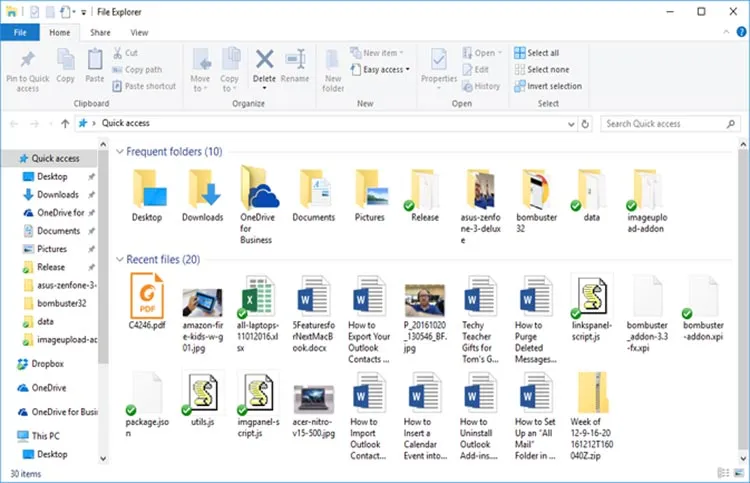
برای دسترسی به درایوهای خود به جای کلیک روی آیکن Computer از کلیدهای میانبر Windows + E استفاده نمایید.
ترکیب Shift و کلیدهای جهتدار
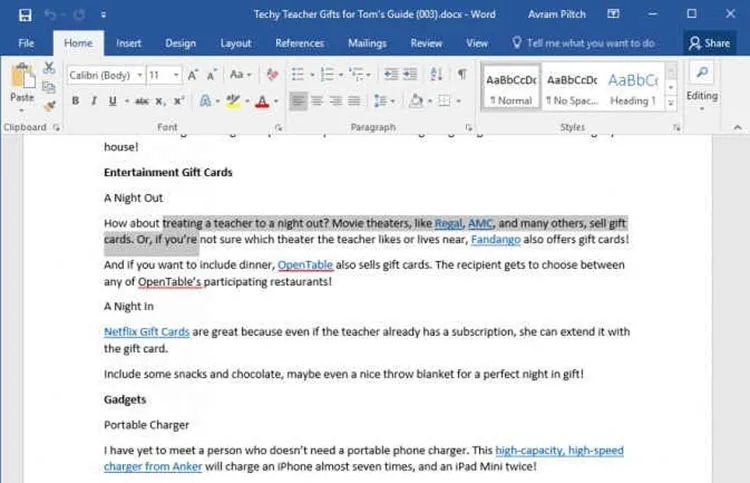
برای هایلایت متن با استفاده از صفحه کلید، کلید Shift را نگهداشته و با کلیدهای جهتدار متن را بهصورت بخش بخش هایلایت نمایید. با نگهداشتن کلید CTRL میتوانید کل کلمه را بهجای هر کاراکتر با کلیدهای جهتدار انتخاب نمایید. در ضمن در اکثر برنامههای متنی برای ضخیم کردن متن یا ایتالیک کردن آن قادر هستید به ترتیب از کلیدهای ترکیبی CTRL+B و CTRL+I هم استفاده نمایید.
ترکیب Shift و کلیک
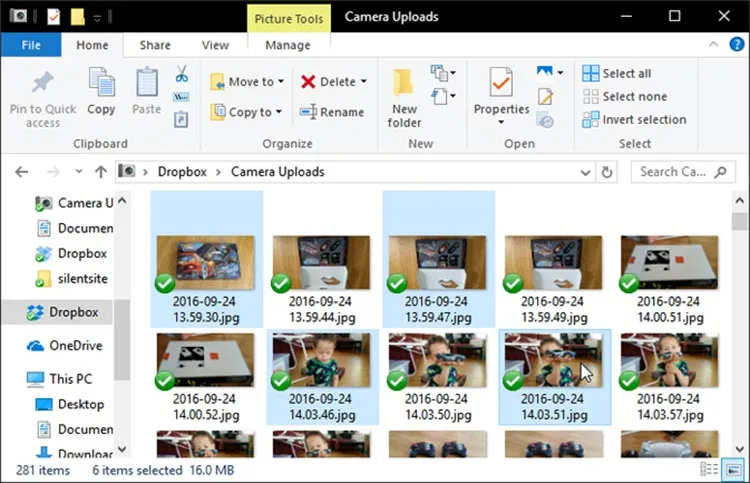
ممکن است بخواهید چند ردیف را در یک برنامهی صفحه گسترده انتخاب کنید یا به دنبال از ترکیب Shift و کلیک برای انتخاب و هایلایت بخشهایی از متن در مایکروسافت ورد یابرنامهی فایل اکسپلورر استفاده می شود. مثلا اگر میخواهید ردیف ۱۰ تا ۳۰ در یک صفحهی اکسل را انتخاب نمایید. میتوان اولین ستون را با کلیک انتخاب کنید و سپس با فشردن Shift آخرین ردیف را انتخاب کرده در نتیجه تمام ردیفهای میانی هم انتخاب می شوند.
چنانچه گزینههای مورد نظر شما پشت سر هم قرار ندارند ، بهجای Shift از کلید CTRL استفاده کنید.
CTRL + F
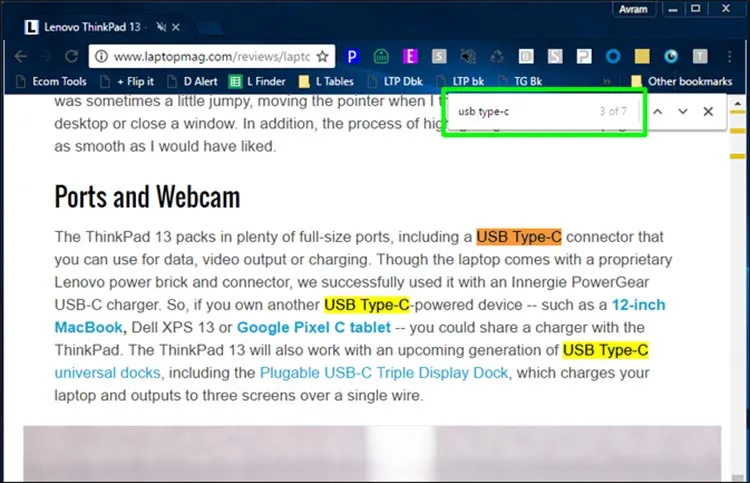
فشردن کلیدهای CTRL+F در هر برنامهی خواندنی و همچنین تمام مرورگرها، واژهپردازها، برنامههای گسترده و ابزارهای توسعهدهنده قابل اجراست و شما می توانید که کلمهی مورد نظر خود را در یک متن خاص پیدا نمایید.
چنانچه کلمه را در متن برنامه پیدا کردید، با فشردن کلیدهای جهتدار میتوانید تکرار کلمه را در باقی قسمتهای متن پیداکنید. بعضی برنامهها مانند کروم تمام تکرارها را با هم هایلایت مینماید. در این حالت برای پرش به تکرارها میتوانید از کلید F3 استفاده کنید.
این پست را چگونه میبینید؟برای شما مفید بود؟لطفا با نوشتن کامنت درقسمت نظرات ما را مطلع کنید.